win7怎么快捷打开蓝牙 win7电脑蓝牙如何快速开启
更新时间:2024-02-21 13:50:25作者:xiaoliu
Win7系统具有便捷的蓝牙功能,让用户可以快速连接外部设备,想要快速打开蓝牙功能,只需在任务栏的通知区域找到蓝牙图标,右键点击后选择“打开蓝牙”即可。也可以通过控制面板中的“硬件和声音”选项找到“蓝牙设备”进行开启。无论是连接无线耳机、键盘还是鼠标,Win7系统都能轻松实现蓝牙快速连接,让用户享受更便捷的操作体验。
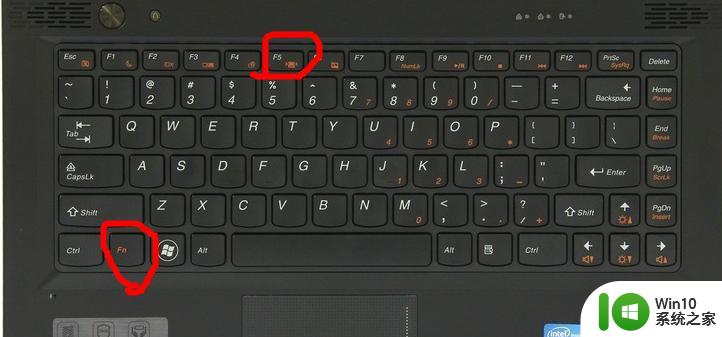
具体内容如下:
一般电脑都是Fn+F3或者F2键来开启笔记本蓝牙功能,不同笔记本可能不一样,大家可以仔细观察笔记本键盘上会有一个蓝牙图标的键,基本就可以判断是那个了,一般按Fn+带有蓝牙图标的键就可以打开蓝牙了。开启成功后,这时蓝牙指示灯就会闪亮,再找到屏幕右下角的蓝牙图标,右键点击选择开启蓝牙无线电,就打开了之后就可以打开手机蓝牙设备,然后搜索,之后与笔记本配对即可。
以上就是win7怎么快捷打开蓝牙的全部内容,有遇到这种情况的用户可以按照小编的方法来进行解决,希望能够帮助到大家。
win7怎么快捷打开蓝牙 win7电脑蓝牙如何快速开启相关教程
- window7怎样快速打开蓝牙 window7电脑的蓝牙功能在哪里开启
- win7电脑如何开启蓝牙功能 怎么打开电脑蓝牙win7
- 笔记本win7如何开启蓝牙 笔记本怎么打开蓝牙win7
- win7笔记本电脑怎么开蓝牙 win7笔记本电脑蓝牙开启方法
- window7电脑怎么开蓝牙功能 window7蓝牙电脑如何打开蓝牙功能
- win7系统如何打开蓝牙功能 win7这么打开蓝牙开关
- win7电脑蓝牙设置教程 如何在win7电脑上开启蓝牙功能
- win7系统蓝牙在哪里打开 蓝牙电脑在哪里打开win7
- 高手教你开启win7蓝牙功能 win7系统内置蓝牙怎么打开
- win7系统如何打开蓝牙 win7电脑如何连接蓝牙设备
- 台式电脑蓝牙怎么开win7 台式电脑win7 系统可以开蓝牙吗
- win7笔记本怎么开蓝牙 笔记本电脑蓝牙在哪里打开
- window7电脑开机stop:c000021a{fata systemerror}蓝屏修复方法 Windows7电脑开机蓝屏stop c000021a错误修复方法
- win7访问共享文件夹记不住凭据如何解决 Windows 7 记住网络共享文件夹凭据设置方法
- win7重启提示Press Ctrl+Alt+Del to restart怎么办 Win7重启提示按下Ctrl Alt Del无法进入系统怎么办
- 笔记本win7无线适配器或访问点有问题解决方法 笔记本win7无线适配器无法连接网络解决方法
win7系统教程推荐
- 1 win7访问共享文件夹记不住凭据如何解决 Windows 7 记住网络共享文件夹凭据设置方法
- 2 笔记本win7无线适配器或访问点有问题解决方法 笔记本win7无线适配器无法连接网络解决方法
- 3 win7系统怎么取消开机密码?win7开机密码怎么取消 win7系统如何取消开机密码
- 4 win7 32位系统快速清理开始菜单中的程序使用记录的方法 如何清理win7 32位系统开始菜单中的程序使用记录
- 5 win7自动修复无法修复你的电脑的具体处理方法 win7自动修复无法修复的原因和解决方法
- 6 电脑显示屏不亮但是主机已开机win7如何修复 电脑显示屏黑屏但主机已开机怎么办win7
- 7 win7系统新建卷提示无法在此分配空间中创建新建卷如何修复 win7系统新建卷无法分配空间如何解决
- 8 一个意外的错误使你无法复制该文件win7的解决方案 win7文件复制失败怎么办
- 9 win7系统连接蓝牙耳机没声音怎么修复 win7系统连接蓝牙耳机无声音问题解决方法
- 10 win7系统键盘wasd和方向键调换了怎么办 win7系统键盘wasd和方向键调换后无法恢复
win7系统推荐
- 1 风林火山ghost win7 64位标准精简版v2023.12
- 2 电脑公司ghost win7 64位纯净免激活版v2023.12
- 3 电脑公司ghost win7 sp1 32位中文旗舰版下载v2023.12
- 4 电脑公司ghost windows7 sp1 64位官方专业版下载v2023.12
- 5 电脑公司win7免激活旗舰版64位v2023.12
- 6 系统之家ghost win7 32位稳定精简版v2023.12
- 7 技术员联盟ghost win7 sp1 64位纯净专业版v2023.12
- 8 绿茶ghost win7 64位快速完整版v2023.12
- 9 番茄花园ghost win7 sp1 32位旗舰装机版v2023.12
- 10 萝卜家园ghost win7 64位精简最终版v2023.12